witAdmin: personalizar e gerenciar objetos para acompanhar trabalho
Azure DevOps Services | Azure DevOps Server 2022 - Azure DevOps Server 2019
Importante
Para o modelo de processo XML local, você pode usar witadmin para listar, importar, exportar e modificar um processo para um projeto. Para os modelos de processo XML herdado e hospedado, você só pode usar o witadmin para listar e exportar informações do processo. Para obter uma visão geral dos modelos de processo e o que é suportado, consulte Personalizar sua experiência de controle de trabalho.
Você pode alterar a forma como acompanha o progresso da sua equipe criando e personalizando objetos que controlam itens de trabalho. Usando a ferramenta de linha de comando witadmin , você pode criar, excluir, importar e exportar objetos como categorias, listas globais, fluxo de trabalho global, tipos de links e tipos de itens de trabalho. Você também pode excluir, listar ou alterar os atributos dos campos de item de trabalho.
Além disso, para Servidores de DevOps do Azure locais, você pode gerenciar os tipos de resolução, bugs e tipos de falha usados com o gerenciamento de casos de teste com o comando tcm fieldmapping .
Como mostra a ilustração a seguir, você gerencia categorias e tipos de itens de trabalho para cada projeto. Você gerencia listas globais, tipos de links e campos no item de trabalho para cada coleção de projeto. Você pode personalizar o fluxo de trabalho global para um projeto ou uma coleção.
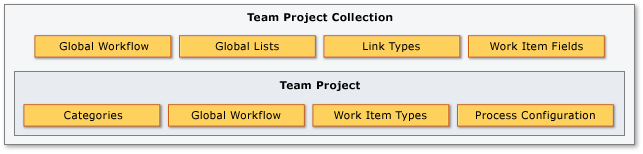
Para a maioria dos comandos, você deve ser membro dos grupos Administradores de Projeto ou Administradores de Coleção de Projetos. Para obter mais informações, consulte Alterar permissões de nível de coleção do projeto.
Executar a witadmin ferramenta de linha de comando
Para executar a ferramenta de linha de comando, abra uma janela de prompt de comando onde o witadmin Visual Studio está instalado. A witadmin ferramenta de linha de comando é instalada com qualquer versão do Visual Studio. Você pode acessar essa ferramenta instalando a versão gratuita do Visual Studio Community ou Visual Studio Team Explorer.
Observação
Para se conectar aos Serviços de DevOps do Azure, recomendamos que você use a versão mais recente do Visual Studio ou do Visual Studio Community.
Observação
Para se conectar a um servidor local, recomendamos que você use a mesma versão ou posterior do Visual Studio que seu Servidor de DevOps do Azure. Por exemplo, se você se conectar ao Azure DevOps Server 2019, conecte-se ao seu projeto a partir de uma versão do Visual Studio 2019.
Para Visual Studio 2022
%programfiles(x86)%\Microsoft Visual Studio\2022\Community\Common7\IDE\CommonExtensions\Microsoft\TeamFoundation\Team Explorer
Enterprise ou Professional no lugar de Community, dependendo da versão instalada.
Para Visual Studio 2019
%programfiles(x86)%\Microsoft Visual Studio\2019\Community\Common7\IDE\CommonExtensions\Microsoft\TeamFoundation\Team Explorer
Enterprise ou Professional no lugar de Community, dependendo da versão instalada.
Para Visual Studio 2017
%programfiles(x86)%\Microsoft Visual Studio\2017\Enterprise\Common7\IDE\CommonExtensions\Microsoft\TeamFoundation\Team Explorer
Professional ou TeamExplorer no lugar de Enterprise, dependendo da versão instalada.
Em uma edição de 32 bits do Windows, substitua %programfiles(x86)% por %programfiles%. Você pode instalar o Visual Studio Community (que fornece acesso ao Team Explorer) ou o Visual Studio Team Explorer 2017 gratuitamente.
Parâmetros globais
Você pode usar os seguintes parâmetros para exibir o texto de ajuda do witadmin.
| Parâmetro | Descrição |
|---|---|
/? ou help |
Exibe a sintaxe e os witadmin parâmetros da ferramenta de linha de comando. |
command /helpor command /? |
Exibe a sintaxe e os parâmetros para o witadmin comando especificado. |
Arquivos de definição XML
Você personaliza todos os objetos de controle de trabalho — como tipos de item de trabalho, configuração de processo, listas globais — atualizando suas definições XML. Se você é novo na personalização do controle de trabalho, consulte Personalizar sua experiência de acompanhamento de trabalho.
Você executa comandos witadmin nos Serviços de DevOps do Azure ou em um Servidor de DevOps do Azure local. Conforme mostrado nas listas de comandos a seguir, somente os comandos witadmin que listam ou exportam arquivos têm suporte para os Serviços de DevOps do Azure.
Tipos de item de trabalho
Os itens de trabalho são usados para rastrear qualquer coisa que você precise rastrear. Cada item de trabalho é baseado em um tipo de item de trabalho. Cada tipo de item de trabalho define os campos disponíveis nos quais armazenar informações. Os tipos de item de trabalho disponíveis dependem do processo usado quando seu projeto foi criado (Agile, Scrum, Basic ou CMMI). Para obter mais informações, consulte Controlar seus itens de trabalho em histórias de usuários, problemas, bugs, recursos e épicos do Azure Boards.
Para o modelo de processo herdado, você pode adicionar e excluir tipos de item de trabalho do portal da Web. Para obter mais informações, consulte Adicionar e gerenciar tipos de item de trabalho (processo de herança).
Comando
Azure DevOps Services
Azure DevOps Server
destroywitd: Excluir um tipo de item de trabalho
✔️
exportwitd: Exportar um arquivo de tipo de item de trabalho
✔️
✔️
importwitd: Importar um arquivo de tipo de item de trabalho
✔️
listwitd: Listar tipos de item de trabalho
✔️
✔️
renamewitd: Alterar o nome de exibição de um tipo de item de trabalho
✔️
Fields
Os campos são usados para controlar o status e as informações associadas aos itens de trabalho. Os campos são definidos para uma organização ou coleção. Para obter mais informações, leia Campos e atributos de item de trabalho. Para procurar a descrição de um campo específico, consulte Descrições de campo para campos padrão e de item de trabalho usados em modelos de processo.
Para o modelo de processo herdado, você pode exibir e excluir campos do portal da Web. Para obter mais informações, consulte Adicionar e gerenciar campos (processo de herança).
Comando
Azure DevOps Services
Azure DevOps Server
deletefield: Excluir um campo
✔️
listfields: Atributos de campo de lista
✔️
✔️
changefield: Alterar um atributo de campo
✔️
renamewitd: Alterar um nome de exibição WIT
✔️
Categorias
As categorias associam um ou mais tipos de item de trabalho como pertencentes à mesma categoria. Os Quadros do Azure dependem de definições de categoria padrão, muitas das quais especificam um único tipo de item de trabalho por categoria. Para obter mais informações, confira Usar categorias para agrupar tipos de item de trabalho.
Comando
Azure DevOps Services
Azure DevOps Server
exportcategories: Exportar o arquivo Categorias
✔️
✔️
importcategories: Importar o arquivo de categorias
✔️
Tipo de link
Use diferentes tipos de link para gerenciar as várias relações entre itens de trabalho. Para modelos de processo XML local e XML hospedado, você pode definir tipos de link personalizados. Para obter mais informações, consulte Vincular itens de trabalho a outros objetos e Guia de referência para tipos de link.
Comando
Azure DevOps Services
Azure DevOps Server
deletelinktype: Excluir um tipo de link
✔️
exportlinktype: Exportar um arquivo de tipo de link
✔️
✔️
listlinktypes: Listar os tipos de link definidos
✔️
✔️
reactivatelinktype: Reativar ou renomear um tipo de link
✔️
Listas globais
Listas globais são listas de seleção que você pode incluir em um ou mais campos e definições de tipo de item de trabalho. Você pode compartilhar itens de lista entre vários tipos de item de trabalho para uma coleção de projetos incluindo os itens de lista em um ou mais elementos GLOBALLIST . Para obter mais informações, consulte Referência do elemento XML GLOBALLIST.
Comando
Azure DevOps Services
Azure DevOps Server
destroygloballist: Excluir uma lista global
✔️
exportgloballist: Exportar a lista global
✔️
✔️
importgloballist: Importar a lista global
✔️
listgloballist: Listar todos os nomes de listas globais
✔️
✔️
Fluxo de trabalho global
Com o fluxo de trabalho global, você pode definir e atualizar campos e listas globais que se aplicam a todos os tipos de item de trabalho em um projeto ou coleção. Para obter mais informações, consulte Referência de elemento XML de fluxo de trabalho global.
Comando
Azure DevOps Services
Azure DevOps Server
exportglobalworkflow: Exportar o arquivo de fluxo de trabalho global
✔️
importglobalworkflow: Importar o arquivo de fluxo de trabalho global
✔️
Configuração do processo
A configuração do processo define a configuração padrão e os recursos funcionais que suas equipes podem acessar usando os Azure Boards. A configuração determina os tipos de item de trabalho que aparecem na lista de pendências do produto, listas de pendências de sprint, quadro Kanban e quadro de tarefas. Para obter mais informações sobre a configuração do processo e o que você pode personalizar, consulte Configuração do processo.
Para o modelo de processo herdado, você pode personalizar listas de pendências do portal da Web. Para obter mais informações, confira Personalizar as listas de pendências ou quadros (processo de herança).
Comando
Azure DevOps Services
Azure DevOps Server
exportprocessconfig: Exportar o arquivo ProcessConfiguration
✔️
✔️
importprocessconfig: Importar o arquivo ProcessConfiguration
✔️
Cache do cliente
Após determinadas operações de manutenção, os computadores cliente exigem uma atualização de cache. Depois de mover, restaurar, renomear ou fazer failover de uma camada de dados ou servidor de camada de aplicativo, você deve atualizar o cache para controlar itens de trabalho e os usuários devem atualizar o cache de controle de versão em computadores cliente.
O comando a seguir witadmin só está disponível para o Servidor de DevOps do Azure local.
rebuildcache: Reconstruir o cache do cliente
Mapeamento de campo de gerenciamento de caso de teste
Para personalizar os tipos de resolução, o tipo de item de trabalho de bug e os tipos de falha usados ao trabalhar com os Planos de Teste do Azure, você pode usar o seguinte comando tcm . Esse comando só está disponível para versões locais do Servidor de DevOps do Azure.
tcm fieldmapping: Importe ou exporte um arquivo que defina os tipos de resolução, bug ou falha a serem usados com o gerenciamento de casos de teste.